컴퓨터에 새로운 소프트웨어를 설치할 때면 내 윈도우 운영체제가 32bit 인지 64bit 인지 헷갈리는 경우가 있습니다. 그래서 이번 포스팅에서는 컴퓨터 윈도우 비트 확인 방법에 대해서 살펴보겠습니다.
목차
컴퓨터 윈도우 비트 확인 방법
내 컴퓨터 윈도우 운영체제가 32bit 인지 64bit인지 알고 있는 것은 매우 중요합니다. 신규 프로그램 설치시 잘못된 버전의 소프트웨어를 설치한다면 해당 소프트웨어는 물론이고 기존에 설치되어 있던 프로그램들과도 호환 충돌이 일어날 수 있기 때문입니다.
생각보다 컴퓨터 윈도우 비트 확인 방법은 간단합니다. 시스템 정보창에서 확인 하거나, 설정 혹은 제어판에서 확인이 가능합니다. 아래에서는 가장 쉽게 확인할 수 있는 3가지 방법을 알려드리겠습니다.
방법1. 시스템 정보창에서 확인하기
윈도우 시스템에서는 해당 컴퓨터 운영체제의 종류를 확인할 수 있습니다. 방법은 다음과 같습니다.
1. 작업표시줄 검색창에서 "시스템"을 입력
2. 『시스템 정보』 앱 선택
3. 시스템 요약 ▶ 시스템 종류 항목값 확인
※ x64 기반 PC = 64비트 의미, x86 기반 pc = 32비트 의미
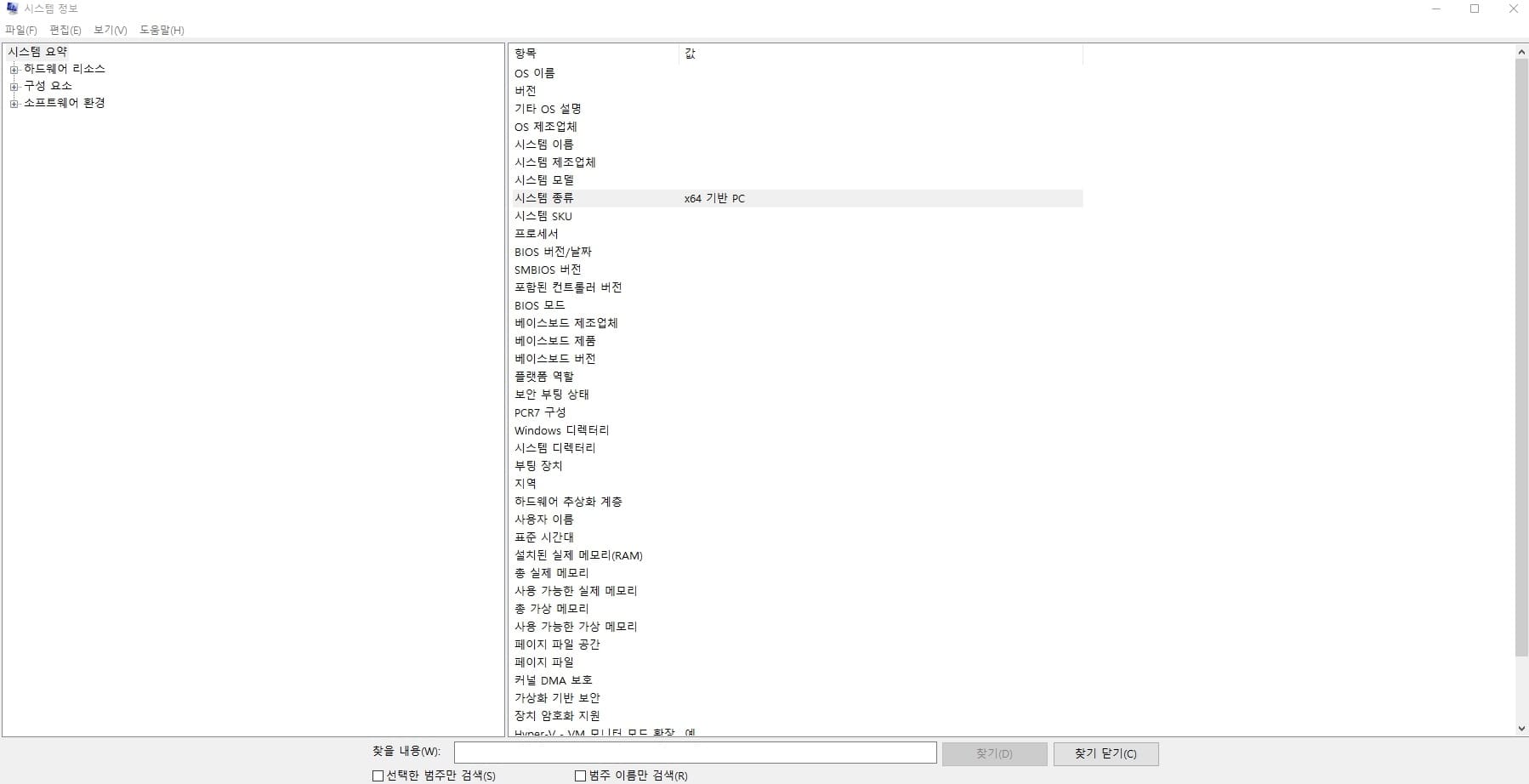
방법2. 설정에서 확인하기
윈도우 설정 화면창에서도 운영체제 비트수를 확인할 수 있습니다.
1. 윈도우 설정 실행 혹은 작업표시줄 검색창에 "설정" 입력
2. 시스템 항목 선택
3. 『시스템』 ▶ 『정보』 ▶ 『시스템 종류』 이동하여 값 확인
※ x64 기반 PC = 64비트 의미, x86 기반 pc = 32비트 의미
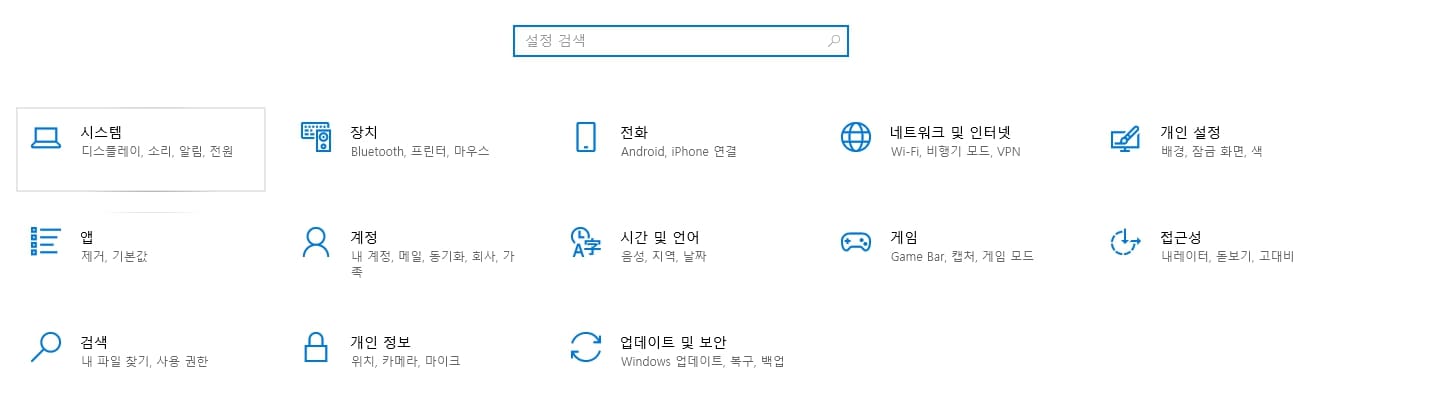
방법3. 제어판에서 확인하기
앞서 두가지 방법 이외에도 제어판에서도 확인이 가능합니다. 하지만 일부 윈도우 운영버전에 따라 해당 비트 값이 확인 되지 않을 수 도 있으니 이점 참고하시기 바랍니다.
1. 제어판 실행 혹은 작업표시줄 검색창에 "제어판" 입력
2. 제어판 항목에서 시스템 클릭
3. 시스템 정보 확인
※ x64 기반 PC = 64비트 의미, x86 기반 pc = 32비트 의미

직장인 투잡 추천 : 현실적인 부업 3가지
직장인 월급은 항상 부족하기 마련입니다. 혹시 현실적인 직장인 투잡 추천 정보를 찾고 계시다면 이번글을 놓지지 마세요. 제가 직접 경험한 현실적인 직장인 추천 부업 정보를 알려드리겠습
nomadkr.com
인터넷 속도 측정 사이트 BEST 3 : 무설치 & 빠르게 하는 방법
느려진 인터넷 속도 때문에 답답하시죠? 이번 포스팅에서는 지금 사용하고 계시는 인터넷 속도 측정 방법 부터 빠르게 하는 방법을 알려드리겠습니다. 지금 바로 아래글을 참고해주세요. 평균
nomadkr.com
유튜브 프리미엄 우회 터키 가격 2000원으로 광고없이 보기
유튜브 프리미엄 가입은 하고 싶은데 비싼 요금 때문에 망설여 지셨죠? 이번 포스팅에서는 유튜브 프리미엄 우회를 통해 말도안되게 저렴한 터키 가격으로 광고없이 보는 방법을 알려드리겠습
ace.oldrich11.com
댓글